惠普ZBook15 G3怎么重装系统?
惠普ZBook15 G3,专业的工作站级笔记本,配置上相当给力,绝对是当年市场上的“硬核”产品。说到“重装系统”,你可一点都不用担心!不管是因为用了好几年系统跑得慢了,还是因为你想试试新的系统,给惠普ZBook15 G3重装个系统,完全不是问题。这款机器硬件性能很不错,像热门的win10系统,重装是没有问题的。

一、重装系统所需工具
装机必备软件:一键重装系统软件(点击红字下载)
二、惠普重装win10的注意事项
1. 备份重要数据:记得先备份好重要数据,毕竟重装会清掉系统盘上的东西。
2. 电源要稳定:保持电源稳定也是必要的,尤其是在安装过程中千万别让电脑断电,否则就麻烦了。
3. 关闭杀毒软件:安装前,应先关闭所有防病毒软件、安全防护软件,以防止它们阻止安装过程。
三、win10系统重装步骤讲解
1.请检查电脑桌面上是否有“韩博士装机大师”,找到后双击程序图标启动,然后点击主界面的“开始重装”按钮。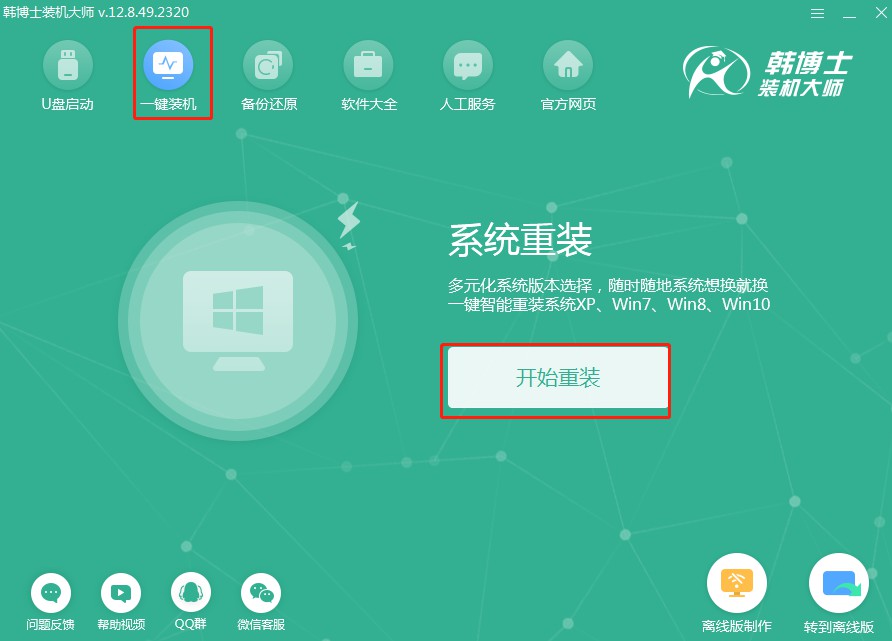
2.目前,系统在进行“环境监测”,需要耐心等待一会儿,等它结束,点击“下一步”继续操作。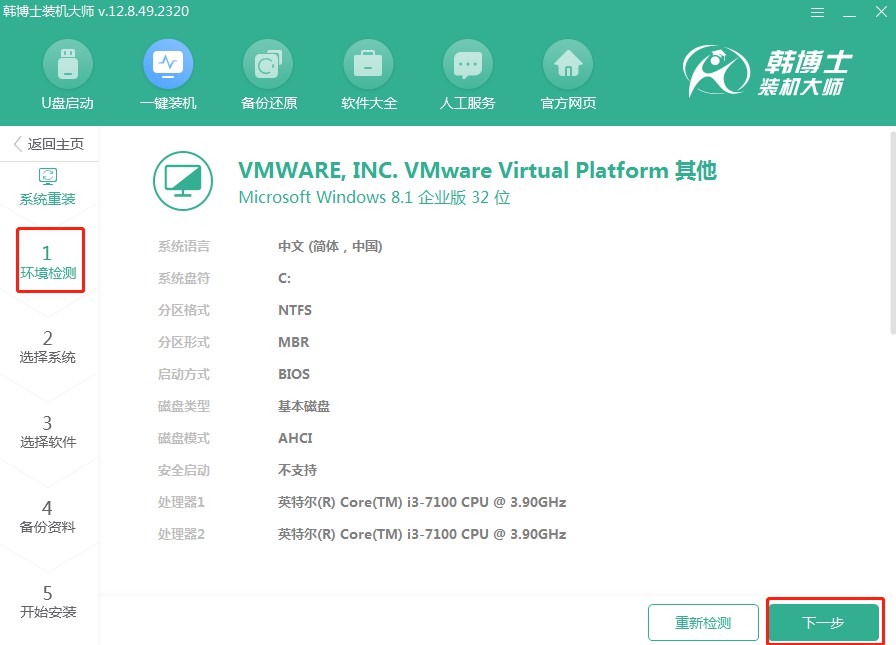
3.在“选择系统”这个环节,确保选择了适合的win10系统镜像,随后点击“下一步”。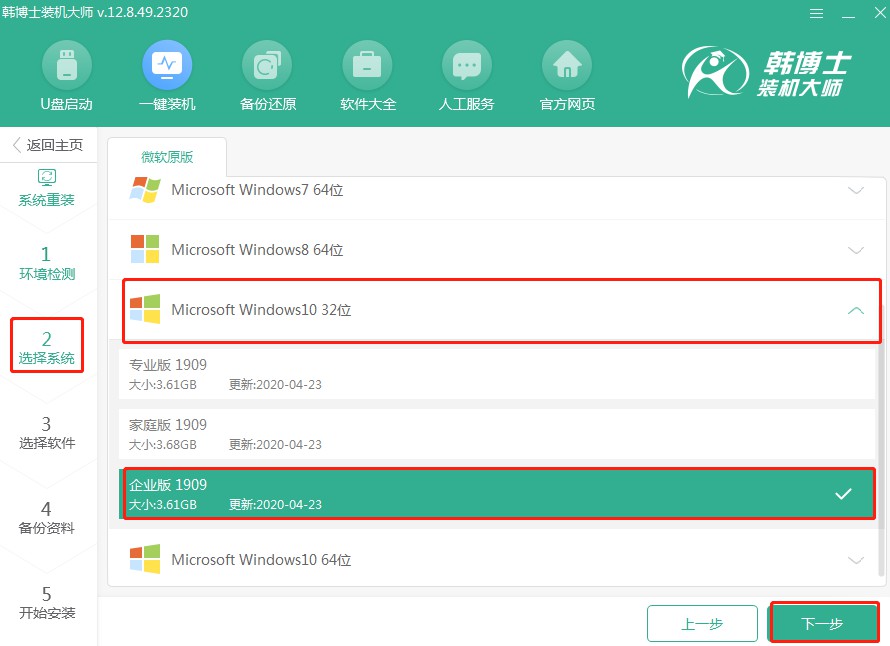
4.正在进行系统文件下载,这可能需要一定的时间,请静待其完成,无需进行干预。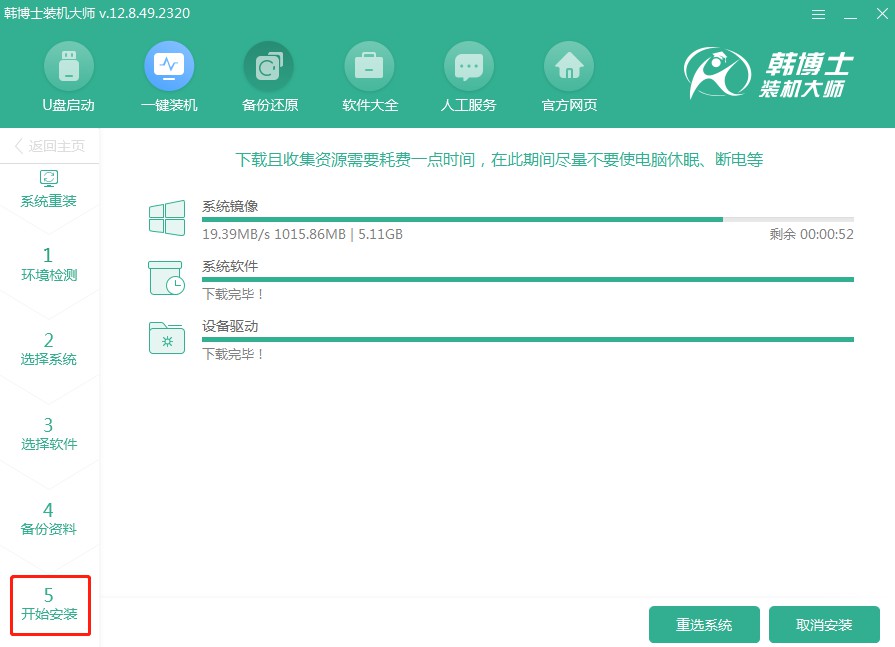
5.系统正在进行部署安装,请等到这一过程完全结束后,再点击“立即重启”。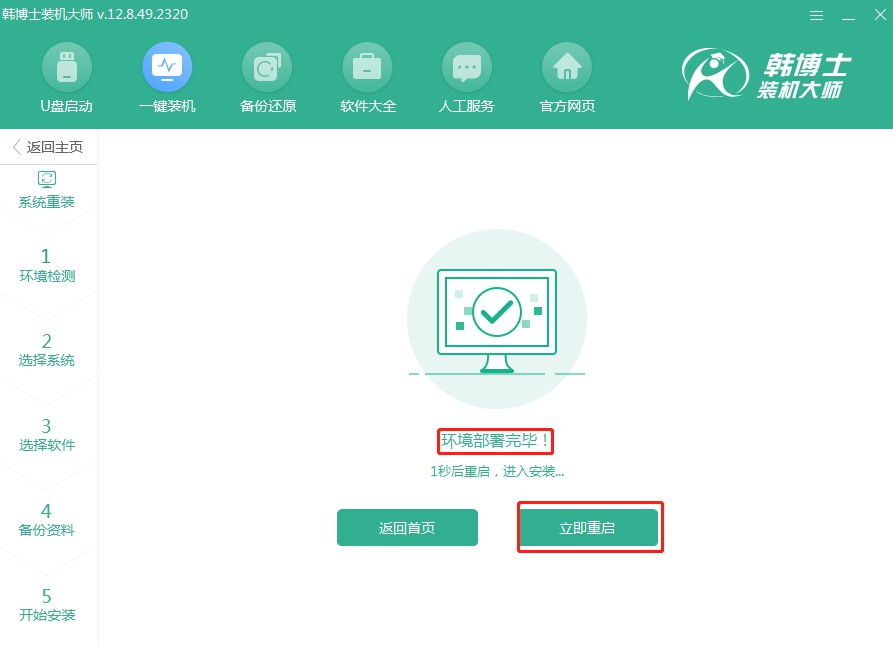
6.用方向键“↑”或“↓”选择第二项,确认后按回车键以进入PE系统。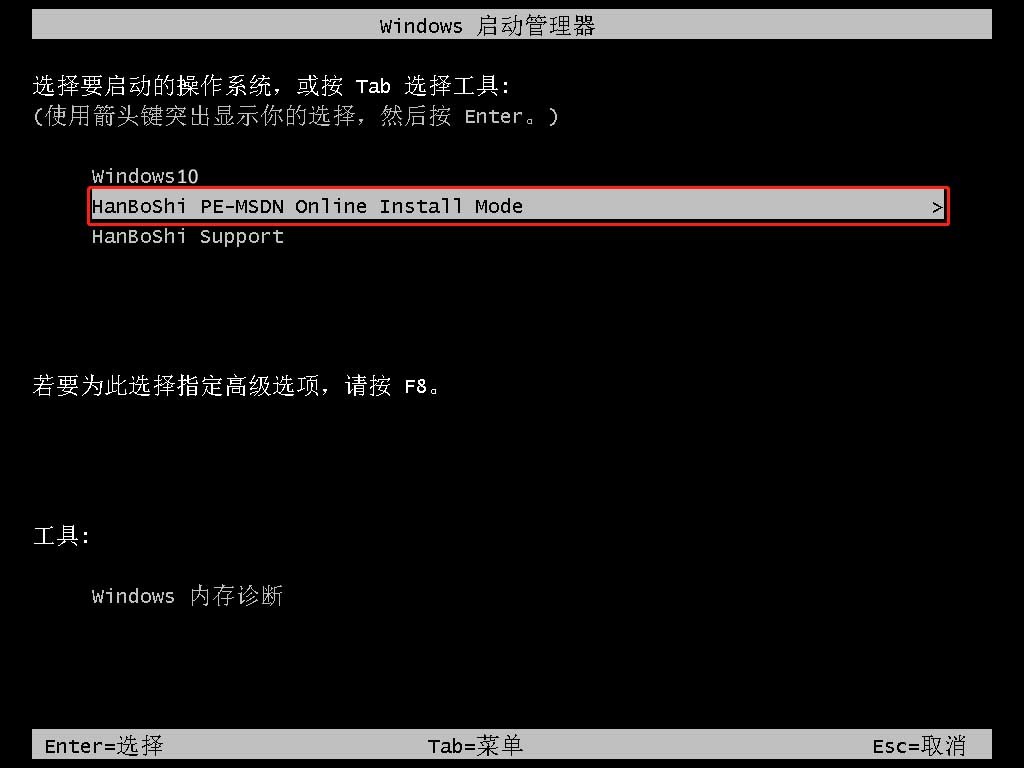
7.进入PE模式后,Windows10的安装会自动进行,您无需介入。一旦安装完成,请按下“立即重启”按钮。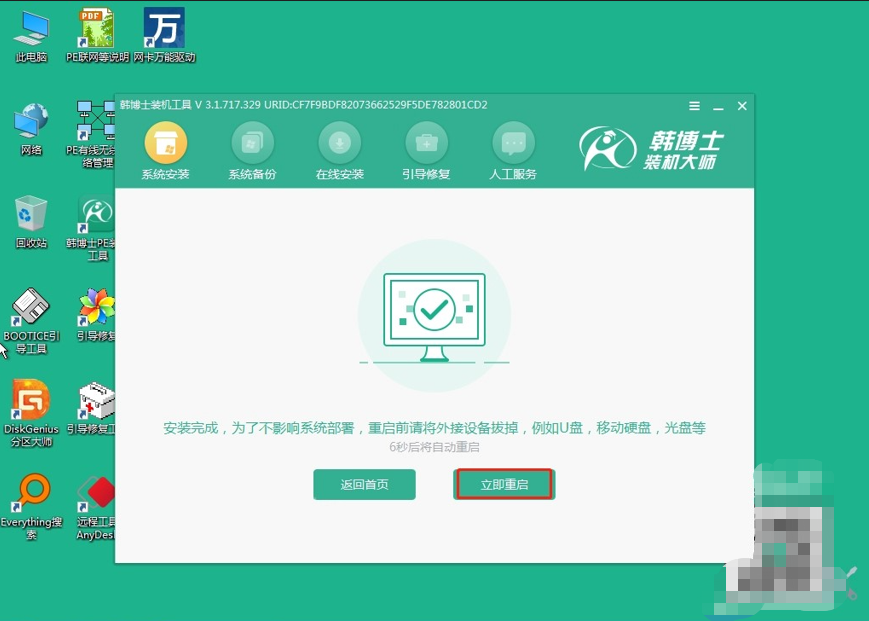
8. 重启电脑后,出现win10桌面,证明此次韩博士安装系统完毕。

以上的惠普ZBook15重装系统教程,不知道各位朋友学会了没?总之呢,重装系统不是特别复杂,但一些小细节如果不注意,可能会让你后悔。所以,提前做好准备,备份好数据,检查一下电源稳定性,再去重装。这样,整个过程就会顺利许多,装完之后电脑的流畅度会提升不少!

